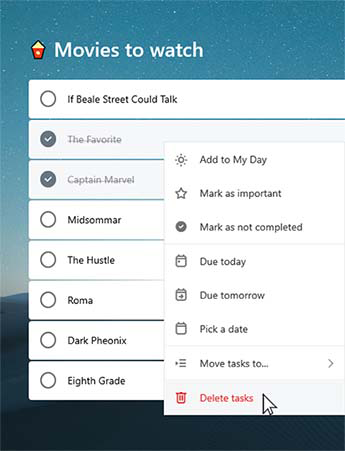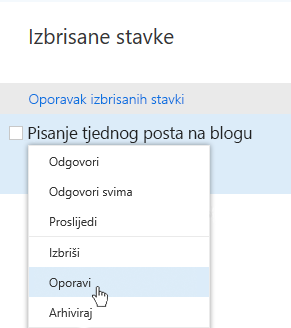Stvaranje zadatka
Zadatak možete stvoriti iz polja + Dodavanje unosa zadatka na bilo koji popis. Odaberite polje, upišite naslov zadatka, a zatim pritisnite Return ili Enter. Novi će zadatak biti dodan na dno popisa.
Uređivanje zadatka
Da biste preimenovali zadatak, odaberite zadatak da biste otvorili njegov prikaz detalja. Kada u prikazu pojedinosti možete kliknuti ili dodirnuti Naslov zadatka. Pokazivač će se prikazati u polju Naslov zadatka i moći ćete preimenovati ili uređivati naslov.
Brisanje zadatka
Da biste izbrisali zadatak, odaberite ikonu kante za smeće u donjem desnom kutu prikaza pojedinosti zadatka. Ili, ako ste uključili Kontekstni izbornik u postavkama, desnom tipkom miša kliknite, a zatim odaberite Izbriši odabrani zadatak ako ste na stolnom računalu. Na uređajima sa sustavom Android i iOS možete prelazite prstom zdesna nalijevo da biste ga izbrisali.
Brisanje više zadataka
|
Trenutno je najlakši način za masovno brisanje zadataka iz radne površine na webu, u sustavu Windows ili Mac aplikaciji. Ako ste u sustavu Windows, najprije morate provjeriti jesu li u postavkama uključeni Kontekstni izbornici. SHIFT-kliknite da biste odabrali željene zadatke, a zatim desnom tipkom miša kliknite da biste pristupili kontekstnom izborniku, a zatim kliknite Izbriši zadatke. |
|
Primanje obavijesti prije brisanje zadatka
Da biste bili sigurni da se nijedan od zadataka ili popisa ne briše slučajno, naše mobilne aplikacije automatski će zatražiti potvrdu prije brisanja. Ovu značajku možete uključiti ili isključiti u radnoj površini ili web-aplikaciji. Da biste ga uključili, odaberite svoje korisničko ime ili sliku profila, a zatim potvrdite okvir pokraj Potvrdi prije brisanja.
Vraćanje izbrisanog zadatka
Budući da se zadaci pohranjuju na Exchange Online te da se prikazuju i u značajci Zadaci programa Outlook, možete vratiti slučajno izbrisane zadatke u programu Outlook:
|
|